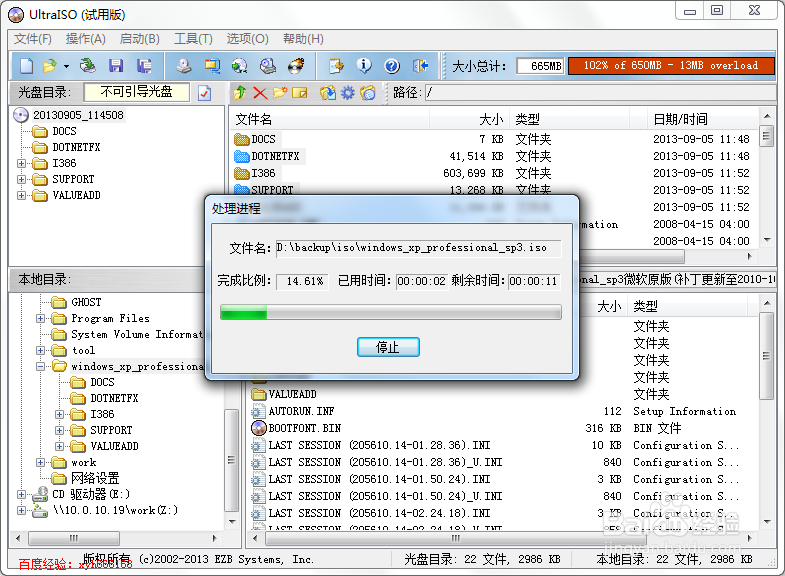1、打开UltraISO软件,打开后基本操作界面图下图所示
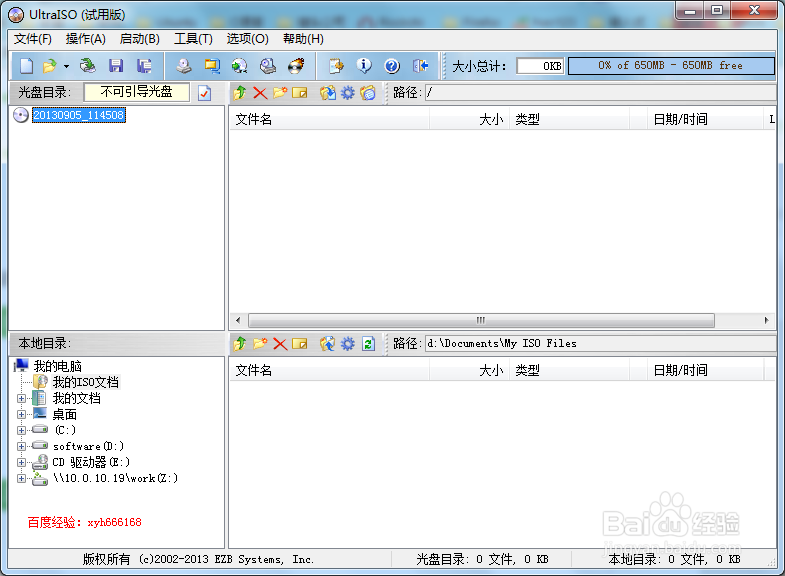
2、小编这里以windows 系统的安装文件为例,来制作一个虚拟光盘文件在左下方列表中找到并选择要制作虚拟光盘的文件,如下图所示
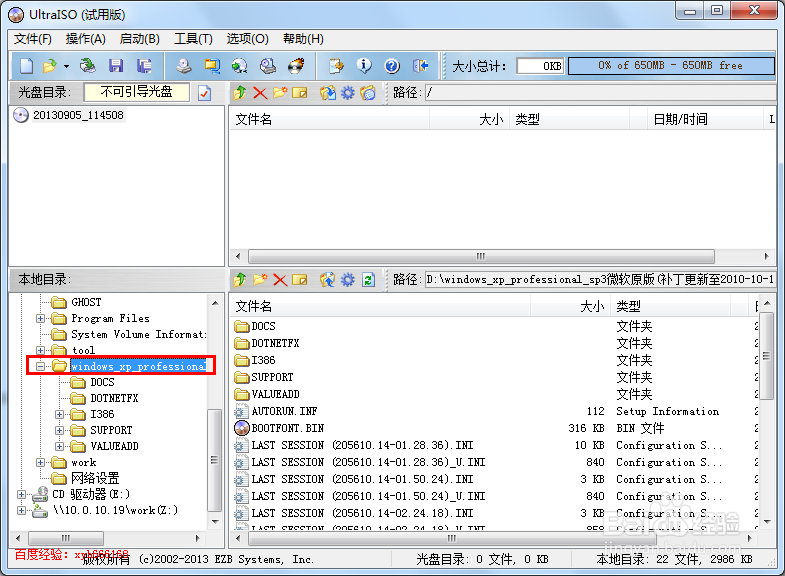
3、选择要制作成虚拟光盘的文件,这里我们是要所有的安装文件,所有就需要所有的文件,在右下方列表中按Ctrl+ A,选择所有文件,然后点鼠标右键,选择“添加”
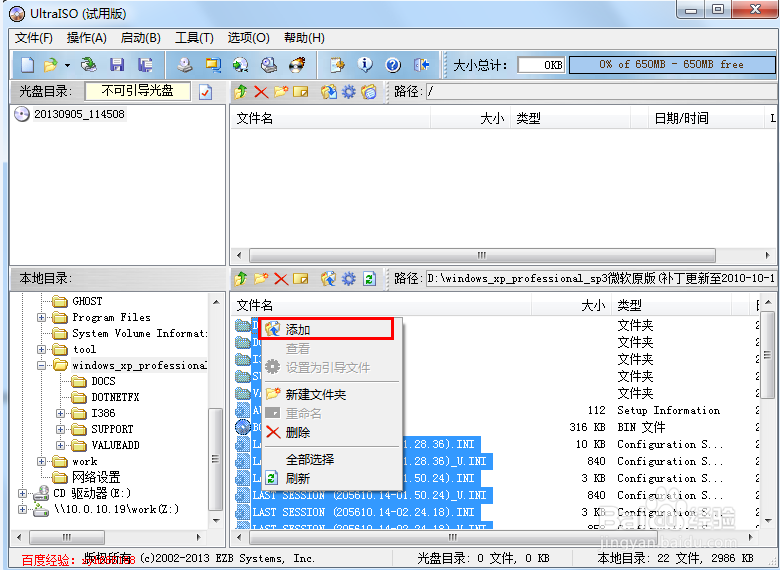
4、添加之后,在左上方列表就会出现我们要制作成虚拟光盘的文件夹,右上方列表多就会多出很多文件夹和文件

5、在右上方的文件列表中按Ctrl+A 选择所有文件,然后再点击菜单列表中的“文件”,在弹出的下拉菜单中选择“另存为”
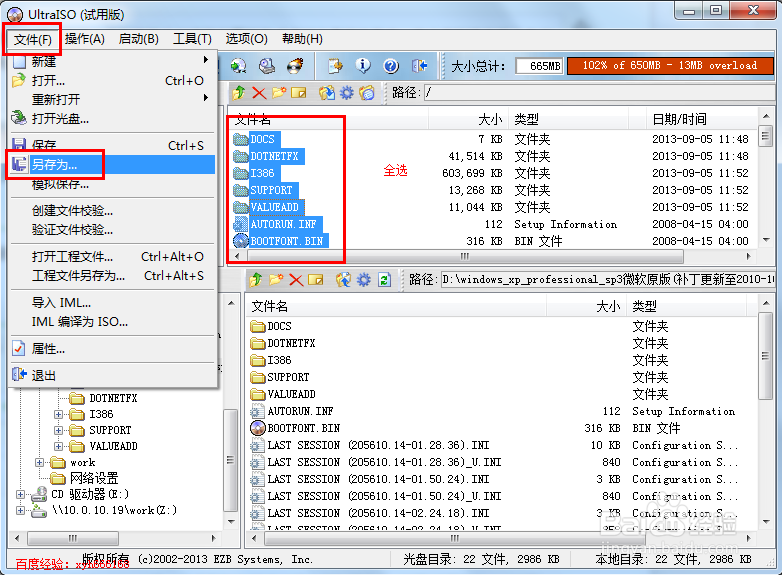
6、在弹出的“ISO文件另存”对话框中选择我们要保存的位置,并输入最终虚拟光驱文件要保存的文件名,最后点击右下方的“保存”按钮
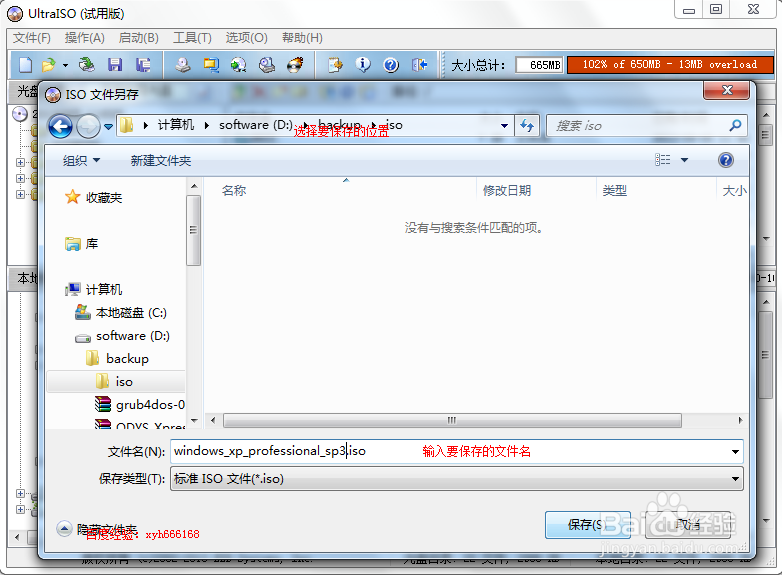
7、之后会弹出制作虚拟光驱镜像文件制作的对话框,一般制作的过旯皱镢涛程比较快,完成后会自动关闭对话框,制作成的ISO文件,把它加载到虚拟光驱中,我们就可以把它当做虚拟光驱文件来使用了